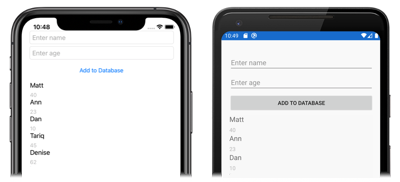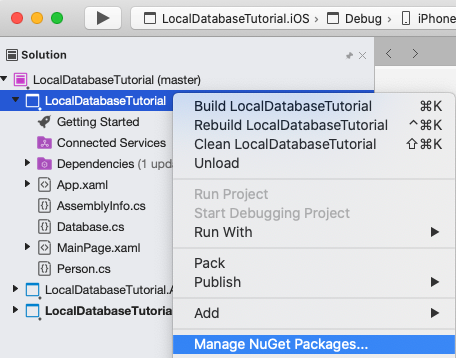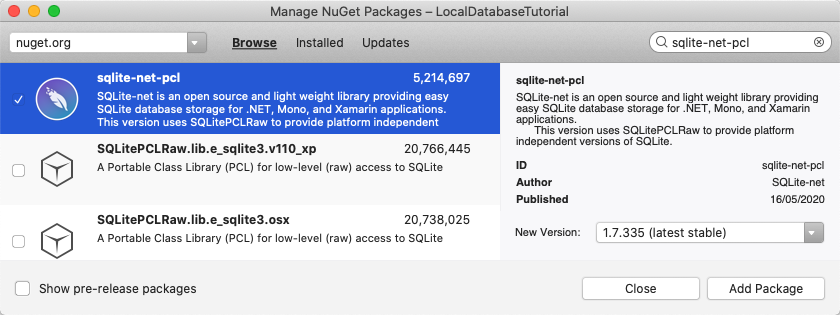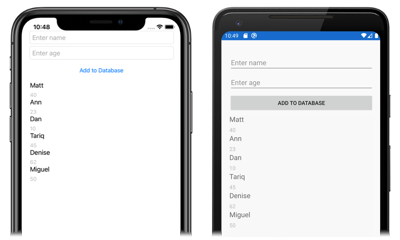Xamarin.Forms Esercitazione sul database locale
Prima di provare questa esercitazione è necessario avere completato correttamente:
- Creare la prima Xamarin.Forms guida introduttiva all'app .
- Esercitazione su StackLayout.
- Esercitazione su Button.
- Esercitazione su Entry.
- Esercitazione su CollectionView.
In questa esercitazione apprenderai a:
- Usare il Gestione pacchetti NuGet per aggiungere SQLite.NET a un Xamarin.Forms progetto.
- Creare classi di accesso ai dati.
- Usare le classi di accesso ai dati.
Si userà Visual Studio 2019 o Visual Studio per Mac per creare un'applicazione semplice che dimostri come archiviare i dati in un database SQLite.NET locale. Gli screenshot seguenti illustrano l'applicazione finale:
Aggiungere SQLite.NET
Per completare questa esercitazione è necessario Visual Studio 2019 (la versione più recente) con installato il carico di lavoro Sviluppo di applicazioni per dispositivi mobili con .NET. È inoltre necessario un Mac associato per compilare l'applicazione dell'esercitazione per iOS. Per informazioni sull'installazione della piattaforma Xamarin, vedere Installazione di Xamarin. Per informazioni sulla connessione di Visual Studio 2019 a un host di compilazione Mac, vedere Associa a Mac per lo sviluppo di Xamarin.iOS.
Avviare Visual Studio e creare una nuova app vuota Xamarin.Forms denominata LocalDatabaseTutorial.
Importante
I frammenti di codice C# e XAML di questa esercitazione richiedono che la soluzione sia denominata LocalDatabaseTutorial. Se si usa un nome diverso, si verificheranno errori di compilazione quando si copia il codice da questa esercitazione alla soluzione.
Per altre informazioni sulla libreria .NET Standard che viene creata, vedere Anatomia di un'applicazione Xamarin.Forms nell'approfondimento della Xamarin.Forms guida introduttiva.
In Esplora soluzioni selezionare il progetto LocalDatabaseTutorial, fare clic con il pulsante destro del mouse e selezionare Gestisci pacchetti NuGet...:
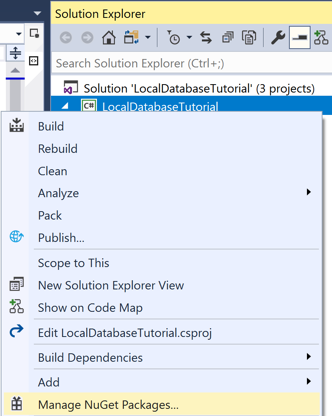
In Gestione pacchetti NuGet selezionare la scheda Sfoglia, cercare il pacchetto NuGet sqlite-net-pcl, selezionarlo e fare clic sul pulsante Installa per aggiungerlo al progetto:
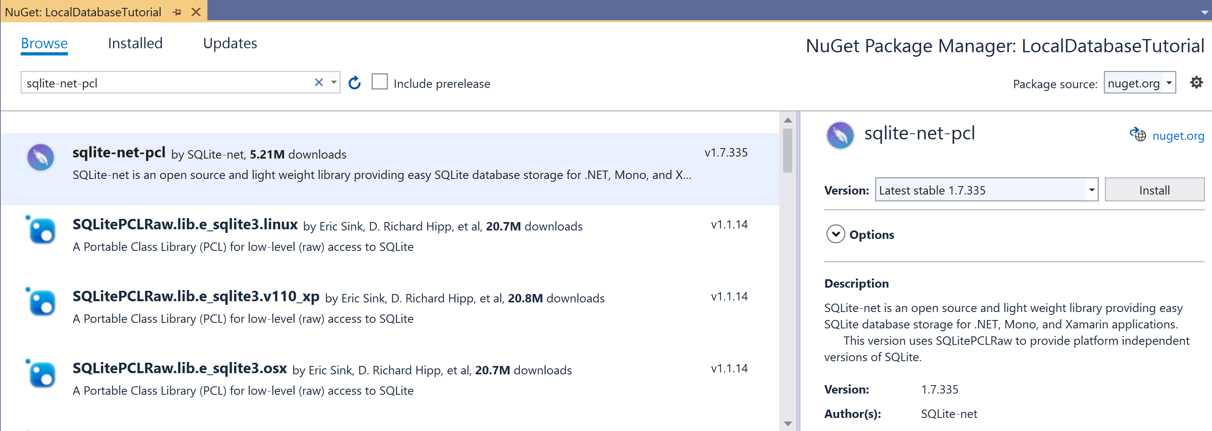
Nota
Esistono molti pacchetti NuGet con nomi simili. Il pacchetto corretto ha questi attributi:
- Autori: SQLite-net
- Collegamento a NuGet: sqlite-net-pcl
Nonostante il nome del pacchetto, questo pacchetto NuGet può essere usato anche nei progetti .NET Standard.
Il pacchetto verrà usato per integrare le operazioni di database nell'applicazione.
Importante
SQLite.NET è una libreria di terze parti supportata dal repository praeclarum/sqlite-net.
Compilare la soluzione per assicurarsi che non siano presenti errori.
Creare classi di accesso ai dati
In questo esercizio verranno aggiunte classi di accesso ai dati al progetto LocalDatabaseTutorial, che verrà usato per rendere persistenti i dati relativi alle persone nel database.
In Esplora soluzioni aggiungere una nuova classe denominata
Personal progetto LocalDatabaseTutorial. In Person.cs rimuovere quindi tutto il codice del modello e sostituirlo con il codice seguente:using SQLite; namespace LocalDatabaseTutorial { public class Person { [PrimaryKey, AutoIncrement] public int ID { get; set; } public string Name { get; set; } public int Age { get; set; } } }Questo codice definisce una classe
Personche archivierà i dati relativi a ogni persona nell'applicazione. La proprietàIDè contrassegnata con gli attributiPrimaryKeyeAutoIncrementper garantire che ogni istanza diPersonnel database abbia un ID univoco fornito da SQLite.NET.In Esplora soluzioni aggiungere una nuova classe denominata
Databaseal progetto LocalDatabaseTutorial. In Database.cs rimuovere quindi tutto il codice del modello e sostituirlo con il codice seguente:using System.Collections.Generic; using System.Threading.Tasks; using SQLite; namespace LocalDatabaseTutorial { public class Database { readonly SQLiteAsyncConnection _database; public Database(string dbPath) { _database = new SQLiteAsyncConnection(dbPath); _database.CreateTableAsync<Person>().Wait(); } public Task<List<Person>> GetPeopleAsync() { return _database.Table<Person>().ToListAsync(); } public Task<int> SavePersonAsync(Person person) { return _database.InsertAsync(person); } } }Questa classe contiene il codice per creare il database, leggere i dati dal database e scrivere i dati in esso. Il codice usa API SQLite.NET asincrone che spostano le operazioni sul database in thread in background. Inoltre, il costruttore
Databaseaccetta il percorso del file di database come argomento. Questo percorso verrà fornito dalla classeAppnell'esercizio successivo.In Esplora soluzioni espandere App.xaml nel progetto LocalDatabaseTutorial e fare doppio clic su App.xaml.cs per aprirlo. In App.xaml.cs rimuovere quindi tutto il codice del modello e sostituirlo con il codice seguente:
using System; using System.IO; using Xamarin.Forms; namespace LocalDatabaseTutorial { public partial class App : Application { static Database database; public static Database Database { get { if (database == null) { database = new Database(Path.Combine(Environment.GetFolderPath(Environment.SpecialFolder.LocalApplicationData), "people.db3")); } return database; } } public App() { InitializeComponent(); MainPage = new MainPage(); } protected override void OnStart() { // Handle when your app starts } protected override void OnSleep() { // Handle when your app sleeps } protected override void OnResume() { // Handle when your app resumes } } }Questo codice definisce una proprietà
Databaseche crea una nuova istanza diDatabasecome singleton. Un percorso di file locale e un nome di file, che rappresentano la posizione in cui archiviare il database, vengono passati come argomento per il costruttore della classeDatabase.Importante
Il vantaggio dell'esposizione del database come singleton è la creazione di una singola connessione al database che verrà mantenuta aperta durante l'esecuzione dell'applicazione, evitando così l'onere dell'apertura e della chiusura del file di database ogni volta che viene eseguita un'operazione di database.
Compilare la soluzione per assicurarsi che non siano presenti errori.
Usare le classi di accesso ai dati
In questo esercizio si creerà un'interfaccia utente per l'utilizzo delle classi di accesso ai dati create in precedenza.
Fare doppio clic su MainPage.xaml nel progetto LocalDatabaseTutorial in Esplora soluzioni per aprire il file. In MainPage.xaml rimuovere tutto il codice del modello e sostituirlo con il codice seguente:
<?xml version="1.0" encoding="utf-8"?> <ContentPage xmlns="http://xamarin.com/schemas/2014/forms" xmlns:x="http://schemas.microsoft.com/winfx/2009/xaml" x:Class="LocalDatabaseTutorial.MainPage"> <StackLayout Margin="20,35,20,20"> <Entry x:Name="nameEntry" Placeholder="Enter name" /> <Entry x:Name="ageEntry" Placeholder="Enter age" /> <Button Text="Add to Database" Clicked="OnButtonClicked" /> <CollectionView x:Name="collectionView"> <CollectionView.ItemTemplate> <DataTemplate> <StackLayout> <Label Text="{Binding Name}" FontSize="Medium" /> <Label Text="{Binding Age}" TextColor="Silver" FontSize="Small" /> </StackLayout> </DataTemplate> </CollectionView.ItemTemplate> </CollectionView> </StackLayout> </ContentPage>Questo codice definisce in modo dichiarativo l'interfaccia utente per la pagina costituita da due istanze
Entry, unButtone unCollectionViewin unStackLayout. OgniEntryha la propria proprietàPlaceholderimpostata, che specifica il testo segnaposto che viene visualizzato prima dell'input dell'utente.Buttonimposta il relativo eventoClickedsu un gestore eventi denominatoOnButtonClicked, che verrà creato nel passaggio successivo.CollectionViewimposta la proprietàItemTemplatesuDataTemplateche usa un oggettoStackLayoute due oggettiLabelper definire l'aspetto di ciascuna riga inCollectionView. Gli oggettiLabelassociano le proprie proprietàTextrispettivamente alle proprietàNameeAgedi ogni oggettoPerson.Inoltre, le istanze
EntryeCollectionViewhanno nomi specificati con l'attributox:Name. Ciò consente al file code-behind di accedere a questi oggetti usando i nomi assegnati.In Esplora soluzioni espandere MainPage.xaml nel progetto LocalDatabaseTutorial e fare doppio clic su MainPage.xaml.cs per aprirlo. In MainPage.xaml.cs aggiungere quindi l'override
OnAppearinge il gestore eventiOnButtonClickedalla classe:protected override async void OnAppearing() { base.OnAppearing(); collectionView.ItemsSource = await App.Database.GetPeopleAsync(); } async void OnButtonClicked(object sender, EventArgs e) { if (!string.IsNullOrWhiteSpace(nameEntry.Text) && !string.IsNullOrWhiteSpace(ageEntry.Text)) { await App.Database.SavePersonAsync(new Person { Name = nameEntry.Text, Age = int.Parse(ageEntry.Text) }); nameEntry.Text = ageEntry.Text = string.Empty; collectionView.ItemsSource = await App.Database.GetPeopleAsync(); } }Il metodo
OnAppearingpopolaCollectionViewcon tutti i dati archiviati nel database. Il metodoOnButtonClicked, che viene eseguito quando viene toccatoButton, salva i dati immessi nel database prima della cancellazione di entrambe le istanzeEntrye l'aggiornamento dei dati inCollectionView.Nota
L'override del metodo
OnAppearingviene eseguito dopo che è stato eseguito il layout dell'elementoContentPage, ma subito prima che diventi visibile. Pertanto, questo è un buon posto per impostare il contenuto delle Xamarin.Forms visualizzazioni.Nella barra degli strumenti di Visual Studio premere il pulsante Avvia, ovvero il pulsante a forma di triangolo simile a un pulsante di riproduzione, per avviare l'applicazione all'interno del simulatore iOS remoto o dell'emulatore Android prescelto.
Immettere diversi elementi di dati, se si tocca
Buttonper ogni elemento di dati. Ciò salverà i dati nel database e ripopoleràCollectionViewcon tutti i dati dei database:In Visual Studio arrestare l'applicazione.
Per altre informazioni sui database locali in Xamarin.Forms, vedere Xamarin.Forms Database locali (guida)
Congratulazioni!
L'esercitazione è stata completata. Si è appreso come:
- Usare il Gestione pacchetti NuGet per aggiungere SQLite.NET a un Xamarin.Forms progetto.
- Creare classi di accesso ai dati.
- Usare le classi di accesso ai dati.
Passaggi successivi
Per altre informazioni sulle nozioni di base sulla creazione di applicazioni per dispositivi mobili con Xamarin.Forms, passare all'esercitazione sui servizi Web.
Collegamenti correlati
Hai un problema con questa sezione? In caso di problemi, fornisci feedback per contribuire al miglioramento della sezione.